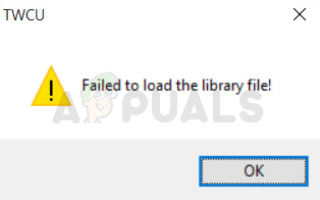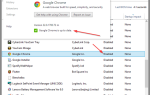Twcu.exe, также известный как TP-LINK Wireless Client Utility, является приложением конфигурации, необходимым для успешной работы беспроводных адаптеров. Утилита беспроводной настройки TP-LINK устанавливается в системе пользователей, использующих адаптеры TP-LINK. После установки этой утилиты служба будет добавлена в список служб Windows и будет работать в фоновом режиме.
Twcu.exe находится по адресу C: \ Program Files \ TP-LINK \ TP-LINK Wireless Utility, и TP-LINK использует его для подключения к Интернету. Основной исполняемый файл называется twcu.exe, и его можно увидеть на вкладке служб диспетчера задач.
Если вы недавно обновили Windows 10 или обновили Windows 10 с предыдущей версии Windows, то вы можете увидеть ошибку, связанную с TWCU или twcu.exe. Когда вы включите компьютер, вы увидите сообщение об ошибке, подобное этому
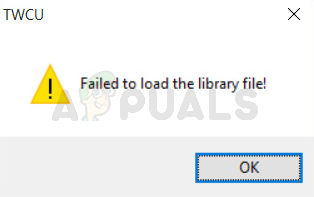
Эта ошибка появится, как только вы достигнете своего рабочего стола, и будет появляться каждый раз, когда вы входите в Windows.
Прежде всего, эта ошибка связана с вашей утилитой настройки беспроводной связи TPlink. Практически у каждого пользователя, столкнувшегося с этой ошибкой, была установлена утилита беспроводной настройки TPlink. Проблемы совместимости являются наиболее вероятной причиной появления этого сообщения об ошибке, особенно если вы начали испытывать проблему после обновления до Windows 10.
Способ 1: запустить в режиме совместимости
Поскольку наиболее вероятной причиной этой проблемы является проблема совместимости, наиболее логичная вещь, которую вы можете здесь сделать, — запустить программу настройки беспроводной связи TPlink в режиме совместимости. Вот шаги для запуска утилиты конфигурации в режиме совместимости.
Замечания: У меня нет утилиты настройки беспроводной связи TPlink, поэтому я выполняю эти шаги в другом приложении. Вы не должны сталкиваться с какими-либо проблемами, поскольку эти шаги будут одинаковыми для утилиты беспроводной настройки TPlink.
- Найдите Программа настройки беспроводной связи TPlink Это должно быть на вашем рабочем столе
- Щелкните правой кнопкой мыши Программа настройки беспроводной связи TPlink и выберите свойства
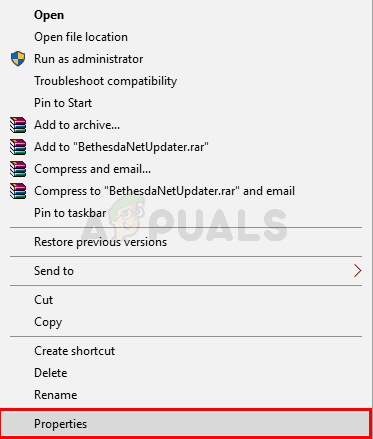
- Нажмите на Совместимость табуляция
- Проверьте коробка Запустите эту программу в режиме совместимости для:
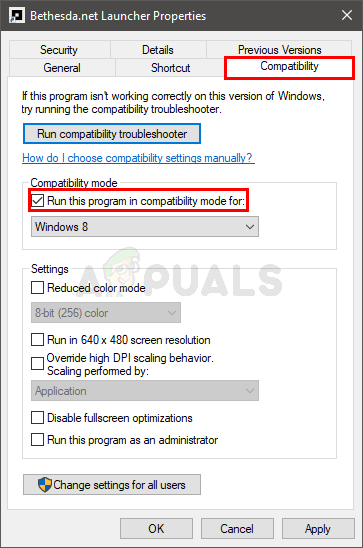
- Выберите либо Windows 8 или же Windows 7 из выпадающего списка
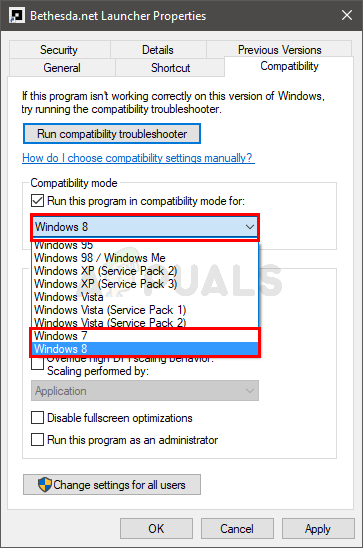
- Нажмите Применить тогда Выбрать Хорошо
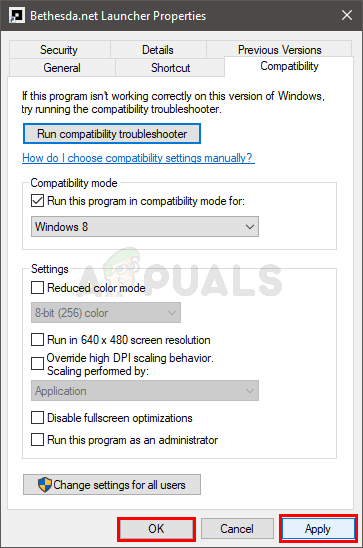
Проверьте, исправляет ли это проблему или нет.
Способ 2: запустить в режиме совместимости (альтернатива)
Это то же самое, что и метод 1, но предоставляет альтернативный способ устранения проблем совместимости утилиты беспроводной настройки TPlink.
Следуйте приведенным ниже инструкциям, чтобы устранить проблему совместимости.
- Найдите Программа настройки беспроводной связи TPlink Это должно быть на вашем рабочем столе
- Щелкните правой кнопкой мыши Программа настройки беспроводной связи TPlink и выберите Устранение неполадок совместимости
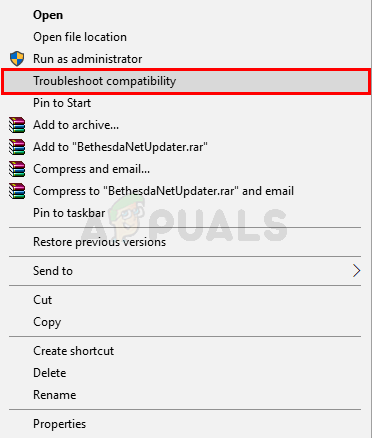
- Нажмите Попробуйте рекомендуемую настройку
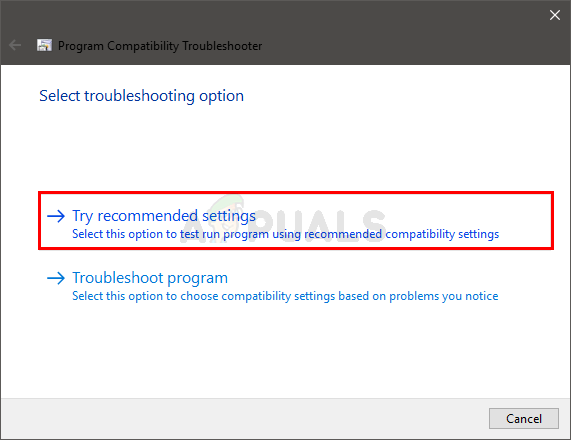
Вы не должны видеть сообщение об ошибке после завершения процесса.